Zusammenfassung
Visualisiert die Variablen, die in einem netCDF-Würfel gespeichert sind und mit den Werkzeugen Space Time Pattern Mining erstellt wurden. Die Ausgabe dieses Werkzeugs ist eine dreidimensionale Darstellung, die eindeutig basierend auf der ausgewählten Variable und dem ausgewählten Design gerendert wird.
Abbildung
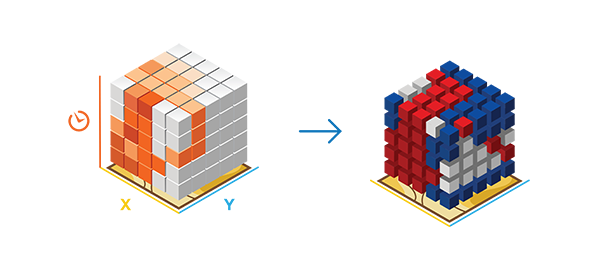
Verwendung
Dieses Werkzeug akzeptiert ausschließlich netCDF-Dateien, die mit dem Werkzeug Raum-Zeit-Würfel durch Aggregieren von Punkten erstellen generiert wurden.
Um den Raum-Zeit-Würfel in 3D zu visualisieren, müssen Sie entweder ArcGlobe oder ArcGIS Pro verwenden. Für eine optimale 3D-Visualisierung wird ArcGIS Pro empfohlen.
Mit dem Design VALUE können Sie die unverarbeiteten Zahlen anzeigen, die mit der Aggregation verknüpft sind.
Wenn Sie die Trendanalyse von Hot-Spots für eine bestimmte Variable ausgeführt haben, können Sie auch HOT_AND_COLD_SPOT_RESULTS visualisieren. Dieses Design zeigt die statistische Signifikanz jedes Abschnitts basierend auf der räumlichen und zeitlichen Hot-Spot-Analyse an, die in der Trendanalyse von Hot-Spots ausgeführt wird.
Wenn Sie die Lokale Ausreißeranalyse für eine bestimmte Variable ausgeführt haben, können Sie auch CLUSTER_AND_OUTLIER_RESULTS visualisieren. Dieses Design zeigt den Ergebnistyp, der jedem statistisch signifikanten Abschnitt zugewiesen wurde, basierend auf der Analyseausführung in Lokale Ausreißeranalyse .
Für alle aggregierten Zusammenfassungsfelder besteht auch die Möglichkeit, die ESTIMATED_BINS zu visualisieren, damit Sie genau erkennen können, welche Abschnitte basierend auf Ihren Entscheidungen in Raum-Zeit-Würfel durch Aggregieren von Punkten erstellen geschätzt wurden.
Wenn die Daten nicht dargestellt werden, müssen Sie den Daten-Cache möglicherweise manuell erstellen. Klicken Sie dazu mit der rechten Maustaste auf den Ausgabe-Layer, und wählen Sie Daten-Cache erstellen aus. Wenn das Fenster Cache erstellen geöffnet wird, klicken Sie auf OK.
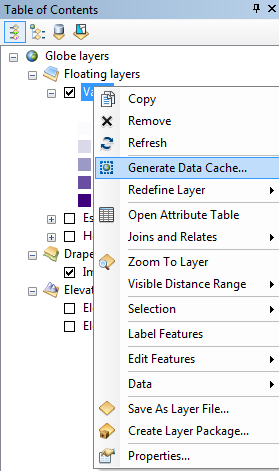
Um die zeitliche Genauigkeit beizubehalten, wird die Ausgabe als Shapefile nicht empfohlen, da hierbei das Datum und die Uhrzeit nicht im selben Feld gespeichert werden können. Dies ist besonders wichtig, wenn die Ergebnisse in 3D visualisiert und der Zeitschieberegler zur Erkundung der Ergebnisse verwendet wird. Zeitliche Genauigkeit kann nur dann erreicht werden, wenn die Daten in einer Geodatabase gespeichert werden.
Syntax
VisualizeSpaceTimeCube3D(in_cube, cube_variable, display_theme, output_features)
| Parameter | Erklärung | Datentyp |
in_cube | Der netCDF-Würfel, der die Variable enthält, die angezeigt werden soll. Diese Datei muss eine .nc-Erweiterung haben und mit dem Werkzeug Raum-Zeit-Würfel durch Aggregieren von Punkten erstellen erstellt worden sein. | File |
cube_variable | Die numerische Variable im netCDF-Würfel, den Sie erkunden möchten. Der Würfel enthält immer die Variable COUNT. Alle im Würfel enthaltenen Zusammenfassungsfelder sind ebenso verfügbar, wenn sie in den Prozess der Würfelerstellung einbezogen wurden. | String |
display_theme | Die Eigenschaft der Würfel-Variable, die Sie anzeigen möchten. VALUE enthält immer eine Option für jeden Würfel. ESTIMATED_BINS sind nur für die Zusammenfassungsfelder verfügbar, die nicht in den Prozess der Würfelerstellung einbezogen wurden. HOT_AND_COLD_SPOT_RESULTS sind nur für die Würfel-Variablen verfügbar, für die eine Trendanalyse von Hot-Spots ausgeführt wurde.CLUSTER_AND_OUTLIER_RESULTS sind nur für die Würfel-Variablen verfügbar, für die Lokale Ausreißeranalyse ausgeführt wurde.
| String |
output_features | Die Ergebnisse der Ausgabe-Feature-Class. Diese Feature-Class ist eine dreidimensionale Kartendarstellung der ausgewählten Anzeigevariable, die in einer 3D-Szene angezeigt werden kann. | Feature Class |
Codebeispiel
VisualizeSpaceTimeCube3D – Beispiel 1 (Python-Fenster)
Das folgende Skript im Python-Fenster veranschaulicht, wie das Werkzeug "VisualizeSpaceTimeCube3D" verwendet wird.
arcpy.env.workspace = r"C:\STPM"
arcpy.VisualizeSpaceTimeCube3D_stpm("Homicides.nc", "COUNT", "HOT_AND_COLD_SPOT_RESULTS", "Homicides_Count_HS.shp")
VisualizeSpaceTimeCube3D – Beispiel 2 (eigenständiges Python-Skript)
Das folgende eigenständige Python-Skript veranschaulicht, wie Sie das Werkzeug "VisualizeSpaceTimeCube3D" verwenden.
# Display Space Time Cube of homicide incidents in a metropolitan area
# Import system modules
import arcpy
# Set geoprocessor object property to overwrite existing output, by default
arcpy.overwriteOutput = True
# Local variables...
workspace = r"C:\STPM"
try:
# Set the current workspace (to avoid having to specify the full path to the feature classes each time)
arcpy.env.workspace = workspace
# Display Space Time Cube of homicide with the hot and cold spots with crime counts
# Process: Visualize Space Time Cube in 3D
cube = arcpy.VisualizeSpaceTimeCube3D_stpm("Homicides.nc", "COUNT", "HOT_AND_COLD_SPOT_RESULTS", " Homicides_Count_HS.shp")
except:
# If any error occurred when running the tool, print the messages
print(arcpy.GetMessages())
Umgebungen
Lizenzinformationen
- Basic: Ja
- Standard: Ja
- Advanced: Ja